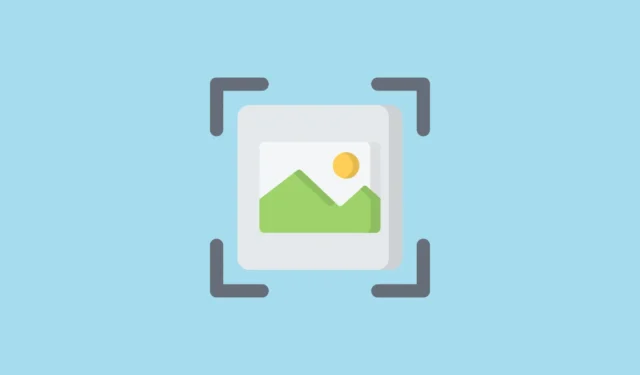
Google представи Circle to Search по-рано тази година за избрани телефони с Android. Това е доста изящна функция, която позволява на потребителите на Android бързо да търсят всичко на екраните на телефона си, като го оградят. Функцията обаче не си проправи път към iPhone, което беше разочароващо. Въпреки това, при малко необичаен обрат на събитията (повече за това след малко), потребителите на iPhone могат да получат подобна функционалност.
Това не е точно „Кръг за търсене“, но можете да го наречете негов вариант, където можете да направите екранна снимка на всичко на екрана на вашия iPhone и това ще започне търсене с Google Lens. И всичко, от което се нуждае, е обикновен пряк път. Прекият път първоначално беше споделен от Минсанг Чой, дизайнерски мениджър в Google Lens, в неговия X акаунт и по-късно беше изтрит (следователно необичайният обрат на събитията). Но дотогава интернет вече го беше полъхнал и се оказа, че е лесно да го копирате.
Потребителите на iPhone 15 Pro могат след това да присвоят пряк път към бутона за действие на своите iPhone, докато за други потребители на iPhone функцията за достъпност Back Tap ще бъде полезна. И така, да тръгваме.
Създайте прекия път
Сега оригиналният пряк път, който Minsang Choi сподели, не е достъпен за изтегляне, но можете лесно да го конфигурирате сами.
Преди да започнем, имате нужда от безплатното приложение Google, инсталирано на вашия iPhone, за да работи това. Ако го нямате, отидете в App Store и го инсталирайте, преди да продължите.
- Сега отворете приложението Shortcuts на вашия iPhone.
- Докоснете иконата „+“ в горния десен ъгъл на екрана.
- Ще се отвори екранът за създаване на нов пряк път. Докоснете „Добавяне на действие“.
- Отидете в лентата за търсене, потърсете „Направете екранна снимка“ и го докоснете от резултатите.
- След това докоснете лентата „Търсене на приложения и действия“ в долната част.
- Потърсете „Google“ и докоснете опцията „Търсене на изображение с обектив“ от резултатите.
- Това е всичко, от което се нуждаете. Ако искате, можете да преименувате прекия път. В противен случай докоснете „Готово“.
Задействайте прекия път
След като прекият път бъде създаден, ще трябва да го присвоите на бутона за действие или натискането назад, в зависимост от вашия телефон.
Ако имате модел от серия iPhone 15 Pro, отидете на Settings> Action Button> Choose a Shortcutи изберете прекия път, който току-що създадохте, за да го задействате.
- За да го присвоите на Back Tap, отидете в Settings.
- Отидете до „Достъпност“.
- Докоснете „Докосване“.
- Превъртете надолу и отидете на „Back Tap“.
- Изберете „Двойно докосване“ или „Тройно докосване“, в зависимост от това кое действие с обратно докосване искате да използвате.
- Превъртете надолу до секцията Преки пътища и изберете прекия път „Търсене на изображение с обектив“ от списъка.

И сте готови. Следващия път, когато има нещо на екрана ви, което искате да търсите, просто използвайте своя бутон за действие или докоснете два пъти/тройно гърба на екрана и това ще задейства прекия път. Прекият път автоматично ще направи екранна снимка и ще я отвори в Google Lens, за да търси съдържанието на екрана.
Въпреки че не е точно Circle to Search, той предоставя най-близката алтернатива за хората, които искат функционалността на своите iPhone. Освен това, с неговата лесна настройка, няма нищо лошо да не го изпробвате. Ако не ви харесва, винаги можете да се върнете към старите си начини на търсене.




Вашият коментар